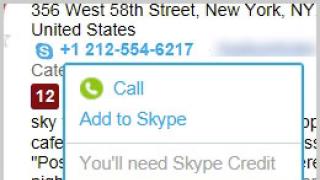Zanimljive i besplatne igre sa zadivljujućom grafikom, kreirane za Android, brzo se objavljuju i unapređuju.
Želite da pristupite ogromnoj bazi podataka Google Play Market ne samo sa pametnog telefona ili tableta, već i sa računara, gde je mnogo praktičnije igrati. Stoga se mnogi pitaju kako to postići, prevazilazeći kontradikcije operativnih sistema. I, naravno, mnoge mogućnosti za instaliranje i pokretanje vaših omiljenih igara odavno su široko dostupne ne samo na uređajima s Android OS-om.
Postoji nekoliko načina da dobijete ono što želite na svom računaru, ali se oni međusobno razlikuju po složenosti podešavanja i funkcionalnosti. Morate odabrati najprikladniji u zavisnosti od vaših ciljeva.
Mogućnosti za pokretanje Android igrica na PC-u
- Jedna od očiglednih, ali rijetko korištenih metoda je instaliranje punopravnog Android OS-a na vaš računar. Jednostavniji je i manji od običnih sistema specifičnih za PC. Pokretanje dodatnog operativnog sistema unutar postojećeg će povećati opterećenje RAM-a i procesora. Za to ćete također morati izdvojiti prostor na tvrdom disku. Potrebno je malo u odnosu na ono što zauzimaju punopravni kompjuterski sistemi, ali više nego za konvencionalne programe. Tokom instalacije moraćete da izvršite podešavanja u BIOS-u. Ako niste sigurni da možete i ne znate kako se nositi s tim, takve smetnje mogu biti opasne za PC. Srećom, ovo nije jedina opcija.
- Android Virtual Device Manager toolkit je javno dostupan na službenoj web stranici za Android. Besplatno preuzima sve što vam je potrebno za postavljanje razvojnog okruženja, pokretanje aplikacija i još mnogo toga. Postavljanjem vašeg okruženja i kreiranjem emulatora koji kopira karakteristike operativnog sistema i simulira njegovo ponašanje, možete igrati i pokretati sve aplikacije. Iz očiglednih razloga, ovu metodu obično koriste profesionalci da testiraju svoje dizajne i identifikuju greške. Osim toga, aplikacije trećih strana nisu dozvoljene u službeni program.
- Najjednostavniji i najčešće korišteni način, pogodan za obične korisnike, je korištenje gotovog emulatora. Zbog hitnosti problema već je razvijeno mnogo takvih programa. Kada uključite emulator, virtuelna mašina se automatski pokreće i možete koristiti aplikacije kao što ste navikli na bilo kom uređaju.
Programi se razlikuju po načinu rada i "dubini" emulacije. Neki pružaju čitav niz mogućnosti Android OS-a, dok su drugi dizajnirani prvenstveno za pokretanje igara i aplikacija, bez ponovnog kreiranja rada operativnog sistema.

Možete pročitati više o jednom od najpoznatijih emulatora koji je vrlo pogodan za igre i pročitati vodič za instalaciju na playmarket-pc.com. Web stranica Playmarket PC također sadrži linkove za preuzimanje Google Playa na vaš računar i upute za instaliranje popularnih igara i aplikacija.
Karakteristike i prednosti korištenja gotovog emulatora
- Programi za simulaciju rada Androida ne zahtijevaju posebne vještine i znanja za instalaciju, pokretanje i konfiguraciju.
- Većina programa za emulaciju ima ugrađeni interfejs koji je jednostavan, zgodan i razumljiv prosječnom korisniku.
- Kontrole će biti slične bilo kojem tabletu ili pametnom telefonu. Ponekad, kao u BlueStacks emulatoru, imate priliku da konfigurišete sve parametre po svom nahođenju.
- Aplikacije se mogu preuzeti sa Google Play Marketa, ali i instalirati iz datoteka u apk formatu.
- Većina emulatora je dostupna besplatno ili uz nominalnu pretplatu.
Komentari i recenzije
Honor je u Kini lansirao dva nova pametna telefona srednjeg ranga - Honor 9X i 9X Pro. Oba imaju 6,6 inča...
Očekivano, brend Honor je danas predstavio MagicBook Pro ultrabook, koji se pokazao lakšim od...
NVIDIA je počela prodaju grafičke kartice GeForce RTX 2080 Super, čija je cijena 699 dolara. Podsjeti...
Samsung Galaxy Watch Active 2 će imati kućište osjetljivo na dodir za navigaciju kroz menije, za razliku od fizičkog...
Područje zabave u igricama oduvijek je bilo jedno od najzanimljivijih za korisnike. Neki ljudi su spremni da potroše ogromne svote novca na kupovinu igraćih konzola, skupih kompjutera i srodnih igara. Ali uz sve to rečeno, zanimljive igre se razvijaju za sve platforme. Ni jedan od najpoznatijih sistema, Android, nije ostao po strani. Nažalost, ponekad korisnik ne može uživati u igri na svom uređaju iz različitih razloga. I tada se postavlja sasvim razumno pitanje - kako instalirati Android igre na PC?
Nema ničeg posebnog u nevjerovatno rastućem interesu za Android aplikacije, budući da se danas stvara ili prenosi veliki broj projekata pod ovom ljuskom, ponekad ne inferiornih od modernih predstavnika za PC. U ovom trenutku, možda jedini način da igrate Android igrice na računaru je instaliranje zasebnog emulatora, koji će vam omogućiti da uživate u aplikacijama na velikom ekranu.
Danas ćemo pokazati nekoliko takvih uslužnih programa:
Programi za pokretanje Android igara na računaru: Video
Bluestacks
Program koji je najpoznatiji i korišćeni emulator Android softvera na računaru. Uslužni program ima dobru funkcionalnost, nema kvarova i interfejs koji je jednostavan za korištenje. Možete ga preuzeti putem . Program radi sa Windows XP, 7.8, kao i sa Mac OS-om.Aplikacija neće moći u potpunosti simulirati Android shell na vašem računalu, ali će njena funkcionalnost biti dovoljna za igranje ili korištenje određenih instant messengera na Androidu.
Android SDK
Android SDK se takođe može smatrati popularnim emulatorom pogodnim za pokretanje Android programa na računaru. Sa ovim proizvodom možete pokrenuti i raditi sa apsolutno bilo kojom igrom ili programom na Androidu, ali postoji jedan ozbiljan nedostatak. Aplikacija se ne može klasificirati kao zgodna, jer njeno preuzimanje može potrajati i do 30 minuta, a brzina i odziv također nisu najbolja strana uslužnog programa.
Bluestacks je po ovom pitanju prihvatljivija alternativa, ali ako iz nekog razloga želite isprobati ovaj program, onda je najbolje da ga preuzmete sa.
Windows Android (Windroy)
U ovom slučaju nećemo dobiti drugorazrednu imitaciju popularne Android ljuske, već njenu pravu emulaciju. Kvalitet proizvoda je na visokom nivou, sa izuzetkom neke nestabilnosti u radu. Ali kao rezervni plan, ovaj program je definitivno vrijedan vaše pažnje.
Naravno, na internetu možete lako pronaći mnogo više opcija, ali najfunkcionalnija i najjednostavnija za korištenje je bez sumnje Bluestacks aplikacija. Ali drugi predstavnici neće ništa manje pomoći korisniku da uživa u Android igrama na PC-u.
Inovacije i tehnologija vode čovječanstvo u svjetliju budućnost. Prije samo nekoliko godina bilo bi nemoguće ni pomisliti da će skoro svi imati mobilni telefon. Tehnologije pametnih telefona toliko su napredovale da čak i pokretanje punopravnih kompjuterskih igrica na džepnom uređaju više ne izgleda nemoguće.
Zaista je zgodno: ko ne bi želeo da igra najnoviji GTA dok čeka u redu u klinici? Izgleda kao fantazija? U svakom slučaju! Ovo je već realnost - samo trebate osigurati stabilan internet, a onda su to samo male stvari. Dakle, pogledajmo kako igrati PC igrice na Androidu?
Ovo je posebna aplikacija za emulator. Uz sam program morat ćemo dodatno preuzeti distribucije igara (rješenje je staro i radi na principu emulatora, tako da je nemoguće bez korištenja fajlova igre). Aplikacija vam pomaže da pokrenete klasične i ne previše zahtjevne igre (srećom, moderni gadgeti mogu ih nositi bez problema). Govorimo o strategijama i RPG-ovima, na primjer:
- Sid Meier's Civilization III;
- Ispasti;
- Might & Magic Heroes III i drugi.
Stoga su programeri objavili dvije verzije aplikacije. Prvi je ExaGear strategije - odnosno za strategije, drugi - ExaGear RPG - za Royal Play. Čitava razlika leži u sistemu upravljanja, koji je prilagođen jednom ili drugom žanru.
Uređaji sa iOS-om "lete": programeri nisu prilagodili aplikaciju za ovaj sistem.
Sistemski zahtjevi (nisu previše strogi, većina modernih uređaja može lako podnijeti opterećenje):
- Android verzija 4 i novije;
- procesor tipa ARM v7 (neon) i noviji.
Menadžment:
- Preuzmite potrebnu verziju programa (Strategije ili RPG) za odabranu igru (dostupna u Google Play trgovini).

- Preuzmite fajlove igre na svoj računar (laptop/desktop) i prenesite distributivni paket u memoriju uređaja u folderu “ExaGear” (automatski će se kreirati u root-u).

- Odspojite telefon sa računara i pokrenite program. Automatski će odrediti datoteku za pokretanje - kliknite na nju i konfigurirajte kontrole.

Svi algoritmi se obrađuju lokalno, u pametnom telefonu. Ne možete pokrenuti distribuciju bez emulatora. Ovo eliminiše kašnjenje i propadanje slike, možete igrati bez internet veze.

Jedini problem su nezgodne kontrole. Na ovo se možete naviknuti, pogotovo ako želite da osjetite nostalgiju i da “ubijete” nekoliko sati dobrom igrom. Tu je i podrška za mrežni način rada (potpuno funkcionalan).

Drugi metod: KinoConsole
Ovo je drugačija aplikacija. Princip njegovog rada radikalno se razlikuje od prethodnog. Sve je vezano za striming sistem. Svi proračuni se vrše na računaru (nije potreban PC), a zatim se slika šalje na mobilni telefon. Ovdje vlasnici iOS-a nisu izostavljeni i također sudjeluju u zabavi.
Obavezni atribut igre je stabilan i brzi internet, najmanje 10 Mb/sec. Sve je mnogo jednostavnije ako igrate kod kuće, a PC i tablet (pametni telefon) su povezani na istu bežičnu mrežu (sve će biti najbrže moguće). Za interakciju na daljinu, bolje je povezati LTE vezu.
Ali sa sistemskim zahtjevima sve je još jednostavnije - nema ih. Ispravka: nisu dostupni za telefon, ali vam je potreban računar koji može „igrati“ željenu igricu.
Menadžment:
- Preuzmite aplikaciju sa tržišta za određeni OS (Google Market, App Store, itd.).

- Preuzmite i instalirajte server računarskog softvera za striming igara: datoteka će se zvati “KinoConsole_1_44.exe”.

- Pokrenite sam server i podesite pristup za telefon: postavite lozinku, prijavite se na svoj Google nalog, deaktivirajte VR (za kontrolu dodira).

- Pokrenite Phone Assistant. Ako su uređaji na istoj bežičnoj mreži, sinhronizacija se odvija automatski; ništa se ne mora posebno pokretati. Ako je gadget na udaljenosti, morate se prijaviti na svoj račun i pronaći dodatni odjeljak u postavkama. U njemu kliknite na "Poveži se sa..." i unesite vanjsku IP adresu.

- Zatim će na ekranu biti prikazana lista instaliranih igara na vašem računaru. Pokrenite bilo koji od njih. Nećete morati da preuzimate ništa dodatno.

Posebnost ove metode su njene široke mogućnosti. Korisnik može pokrenuti apsolutno svaku aplikaciju, osim ako, naravno, računar ne odustane. Direktna kontrola PC-a je također omogućena korištenjem zasebnog softvera istih programera. Ako ih kombinujete, dobijate dobar sistem interakcije.
Da bi izvršio kontrolu, program imitira povezivanje gamepada, tako da je cijeli sistem na pametnom telefonu konfiguriran u obliku džojstika. Za konfiguraciju morate otvoriti dodatni meni i pronaći odgovarajući odjeljak za podešavanje parametara. Možete otvoriti meni vrućih tipki i nekih postavki (pritisnite tri dodira istovremeno bilo gdje na ekranu).
Postoje i različiti analozi ovog programa - na primjer, Kainy. Princip rada je isti, razlike su samo u interfejsu i praktičnijim kontrolama (možete da konfigurišete raspored tastature na displeju, a ne na džojstiku). Iako je analogni teže koristiti (veza traje duže). A ako nema pritužbi pri interakciji putem bežičnih kanala, onda kada radite putem interneta sve nije tako ružičasto (mnogo gore nego na KinoConsoleu).

Drugi analog je Splashtop GamePad THD. Nije loš softver, princip rada je isti kao i kod ostalih. Razlike: slabija funkcionalnost (ne radi preko mreže, online preko Wi-Fi) i interfejs.

Ako aplikacija ne radi (mogu postojati različiti razlozi), uvijek možete isprobati drugu - na sreću, tržište ima ogroman izbor uslužnih programa za svačiji ukus.
Zaključak
Sada se usluge u oblaku ubrzano razvijaju. To su posebni resursi koji rade koristeći tehnologiju striminga, ali se svi proračuni više ne odvijaju na korisnikovom računaru, već na mašinama vlasnika servera. Definitivno nema ograničenja, jer se veoma moćni računari koriste u oblacima. Međutim, ovdje ćete morati platiti mogućnost korištenja usluga.
Video

Umjesto čistog Androida x86, možete koristiti Remix OS - posebnu verziju Androida za instalaciju na PC. Ali ako imate samo pitanje kako pokrenuti igre, onda će sve ove poteškoće s instaliranjem punopravnog sistema biti nepotrebne. Za aplikacije za igre, mogućnosti gore navedenih emulatora sasvim su dovoljne.
PC igračke za Android
Korisnici mogu imati i suprotnu želju - da igraju PC igrice na Androidu. Specijalni softver će vam također pomoći da igrate kompjuterske igrice na Androidu. Postoje dva načina da shvatite kako pokrenuti PC igrice:
- Emitujte igranje sa računara na Android.
- Pokrenite PC igrice na svom mobilnom uređaju.
Prva metoda zahtijeva stabilnu internet vezu sa dobrom brzinom i kompjuter pri ruci. Dakle, prvo da vidimo kako pokrenuti PC igrice na mobilnom uređaju. To možete učiniti koristeći ExaGear Strategies ili ExaGear RPG aplikaciju. Za pokretanje programa potreban vam je ARM v7 procesor i Android 4 ili noviji. Kako instalirati igru:
- Preuzmite i instalirajte ExaGear Strategies ili ExaGear RPG na svoj mobilni uređaj.
- Povežite telefon sa računarom. Premjestite raspakovanu distribuciju igračke u ExaGear direktorij, koji će biti u korijenu memorije telefona/tableta.
- Isključite telefon i pokrenite aplikaciju. Program će automatski pronaći izvršnu datoteku instalatera. Sve što trebate učiniti je instalirati igračku i započeti proces instalacije.
Na ovaj način mogu se pokrenuti ne samo popularne strategije i RPG-ovi, već i poznati projekti u drugim žanrovima: Fallout, Heroes of Might and Magic, Pilot Brothers, Unreal Tournament, Quake, Postal, itd. Govorimo o starim igračkama sa niskim sistemskim zahtjevima. Ako želite da pokrenete modernu igru, moraćete da strimujete igru sa svog računara na ekran uređaja, koji će zapravo postati kontroler.

Za rješavanje ovog problema možete koristiti sljedeće programe:
- Splashtop GamePad THD;
- KinoConsole;
- Remotr;
Softver je kombinacija „PC klijent – Android aplikacija“. Šema rada je otprilike ovakva: instalirajte programe, kreirajte nalog, povežite se na Internet i počnite prenositi sliku sa računara na telefon.
U ovom materijalu ćemo govoriti o načinima emulacije Androida na računalu. Mislim da svi znaju da je Android veoma popularan operativni sistem za mobilne uređaje, pa hajde da pričamo o tome kako možete emulirati njegovo okruženje na računaru, na primer, da pokrenete Android igre.
Postoji nekoliko alata za emulaciju Androida na računaru. Svi se razlikuju po načinu rada i dubini emulacije. Ali hajde da ne pričamo praznine i pogledajmo ih izbliza.
PAŽNJA!!! Da bi emulatori radili što je moguće glatko i efikasnije, toplo preporučujemo da omogućite virtuelizaciju hardvera u BIOS-u. Neće svi imati ovu opciju, ali ako ima, zove se " Intelova tehnologija virtuelizacije" ili " Intelova tehnologija virtuelizacije". Kada je ova opcija omogućena, Android emulatori će raditi mnogo bolje.
1.Andy
Veoma dobar Android emulator za PC je Andy emulator. Uz njegovu pomoć otkrit ćete prilično impresivnu funkcionalnost emulatora kojoj malo tko može odoljeti. Prvo, možete igrati Android igre na svom računaru bez problema i gotovo značajnih kašnjenja. Andy je savršen za ovo. Emulator može koristiti i vaš mobilni uređaj kao kontroler, tj. će prikazati igru na monitoru računara, a igra se može igrati sa tableta ili telefona. Moći ćete pokretati igre sa svoje radne površine i primati obavještenja.
2.Bluestacks
Jedna od najpovoljnijih opcija za pokretanje Android igrica na računaru. Ako želite da Android samo igra igrice na svojoj platformi, onda je ovo vaš izbor. Vrlo zgodna emulacija, koja je namijenjena samo pokretanju Android igara i aplikacija na PC-u. Ali ne postoji samo Android OS okruženje, postoji samo sopstveni GUI sa prečicama za igre koje ste instalirali i Android vam samo daje priliku da igrate njegove igre.
Bluestacks emulator je jednostavan za instalaciju i konfiguraciju, tako da nećemo ništa više objašnjavati. Ako naiđete na bilo kakva pitanja u vezi s emulatorom, posjetite njegovu službenu web stranicu.
3.Android SDK
Android SDK softver je alat za razvoj igara, koji, naravno, pruža mogućnost pokretanja bilo koje aplikacije za njega na Androidu. Ali postoji jedno veliko ALI u radu ovog sistema. Android SDK je izuzetno spor sistem kojem je potrebno od 5 do 30 minuta da se učita, a performanse samog Android OS-a ostavljaju mnogo da se požele. Iz tog razloga je korištenje sistema veoma obeshrabreno, ali smo ga ovdje predstavili kao moguću opciju.
Ako se ipak odlučite koristiti Android SDK, preuzmite ga sa službene stranice i počnite koristiti.
4.WindowsAndroid (Windroy)
Android emulacijsko okruženje WindowsAndroid je prilično dobar posao, kombinujući kompletan „unutrašnji svijet“ Android OS-a, sa svim njegovim postavkama i zadanim programima. Emulator je možda malo nestabilniji od BlueStacksa, ali je potpuna emulacija operativnog sistema. Najnoviju verziju emulatora možete preuzeti sa službene web stranice programera.
5. Android za PC + VirtualBox
I konačno je došao red na posljednji popularan način pokretanja Androida na vašem Windows OS. Čitava poenta je da koristite poseban Android za PC, o čemu je bilo riječi u susjednom materijalu, i VirtualBox, koji će vam omogućiti da neprimetno instalirate bilo koji operativni sistem unutar operativnog sistema; u ovom slučaju, morat ćete instalirati Android.
Međutim, ako vam se više dopala opcija korištenja Androida za PC od njegove emulacije, učinite sve kako je opisano u